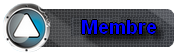Avec Firefox, il est possible de booster ses capacités pour doubler ses performances et notamment sa vitesse de surf sur internet.
Pour ce faire il suffit de suivre les instructions suivantes:
Réduire la quantité de RAM pour Firefox
1) Tapez “about:config” (sans les guillemets) dans la barre d’adresse de Firefox.
2) Trouvez “browser.sessionhistory.max_total_viewers”
3) Régler la valeur à “0“ (Zéro)
Augmenter la vitesse à laquelle Firefox charges les pages
1) Tapez “about:config” (sans les guillemets) dans la barre d’adresse de Firefox.
(En temps normal le navigateur charge une page Web à la fois. Lorsque vous activez pipelining il en charge plusieurs à la fois, c’est ce qui fait vraiment la vitesse de chargement de plusieurs pages en même temps.)2) Ensuite:
Régler “network.http.pipelining” en “true”
Régler “network.http.proxy.pipelining” en “true”
Régler “network.http.pipelining.maxrequests” avec comme valeur 10.
De cette façon il chargeras 10 pages à la fois.
3) Pour terminer, faites clic droit n’importe où et sélectionner Nouvelle -> Chaîne de caractère. Nommez la “nglayout.initialpaint.delay” et régler la valeur à “0“ (Zero)
Cette valeur est la durée du navigateur avant d’agir sur les informations qu’il reçoit. Si vous utilisez une connexion à haut débit, vous charger les pages plus rapidement maintenant.
Réduire l’utilisation mémoire de 10 Mo lorsque Firefox est minimisé
Cette modif’ abaisse l’utilisation de la RAM de 10 Mo quand Firefox est minimisés:
1) Tapez “about:config” (sans les guillemets) dans la barre d’adresse de Firefox.
2) Clic droit et faire Nouvelle -> Valeur Boléenne.
3) Nommer la “config.trim_on_minimize” puis Entrée.
4) Puis sélectionner True puis Entrée.
5) Fermer et redémarrer Firefox.
Et voila ! Firefox navigue désormais beaucoup plus rapidement, après le reste dépend de votre connection à internet et de la taille de pages internet à ouvrir.